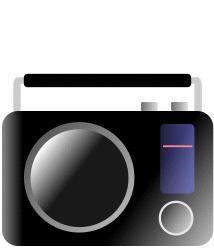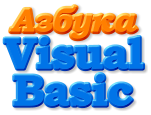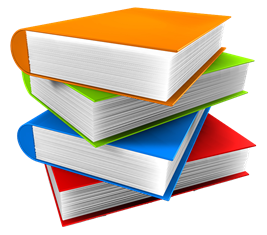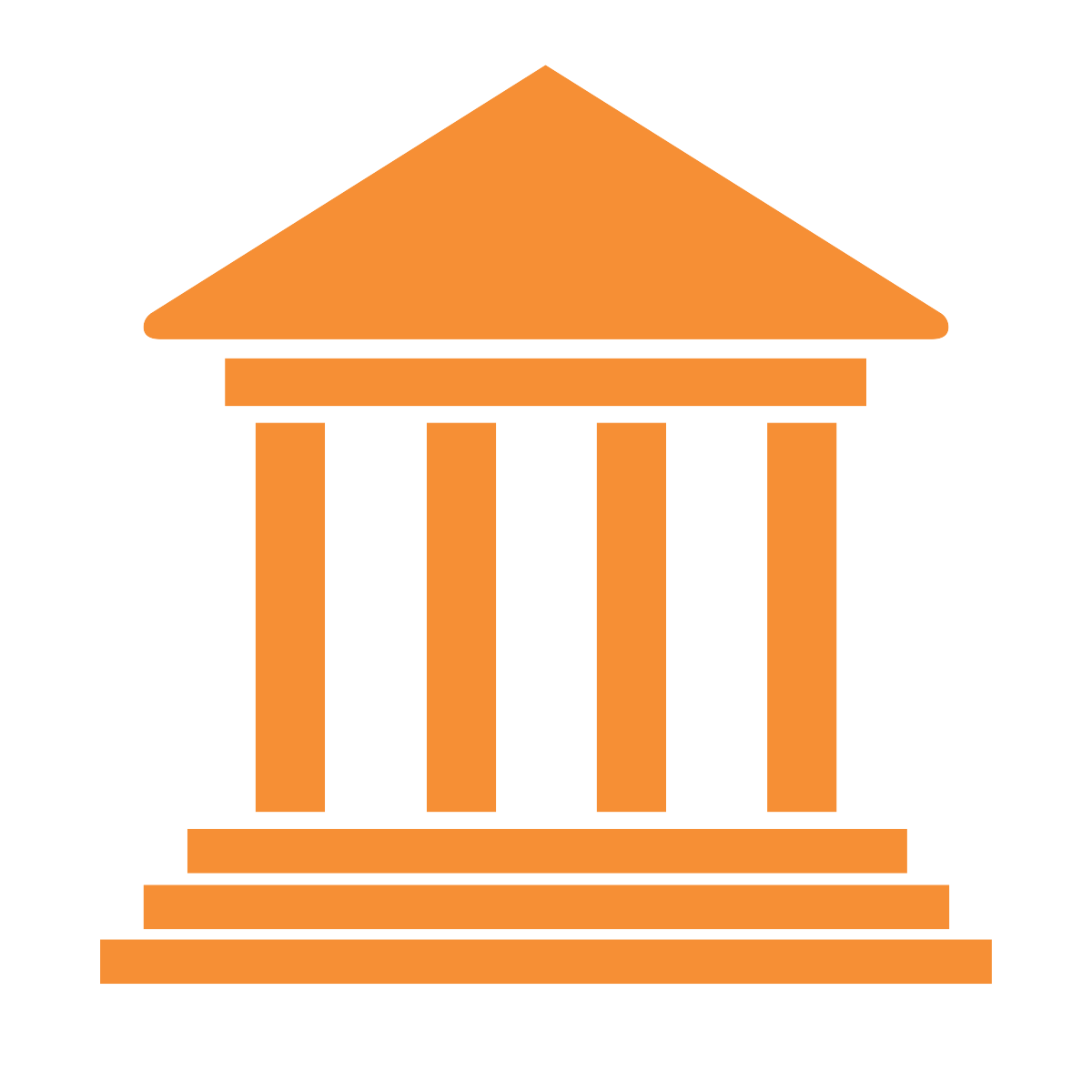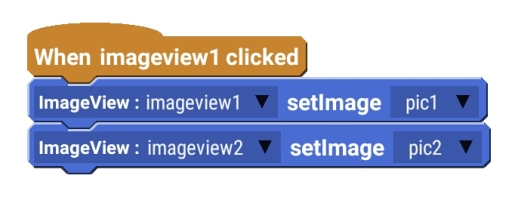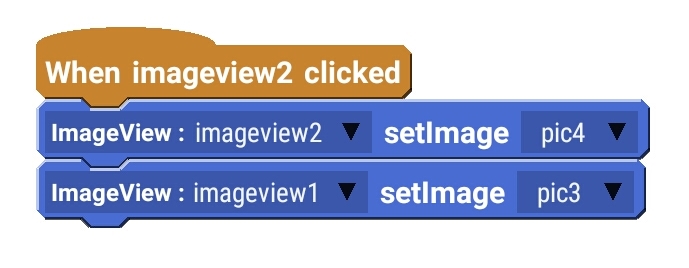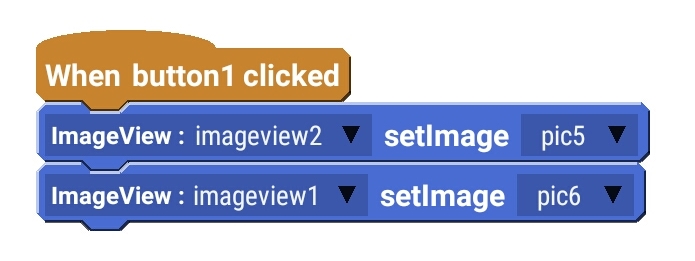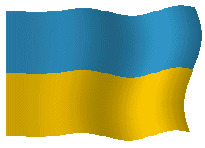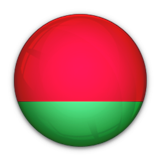2 Размещение изображений на экране приложения В этом приложении выкладывать изображения на экран будем с помощью виджета ImageView. Сначала необходимо в проект приложения загрузить несколько небольших картинок из имеющихся на вашем смартфоне. Для этого нажмите на три точки в правом верхнем углу и выберите Image Manager (менеджер изображений). Затем нажать на плюс и добавить картинку, придав ей произвольное название, например, pic1 на английском и сохранить. Загрузите еще несколько изображений, в данном приложении задействовано шесть картинок. Выйдите из менеджера изображений. На макет экрана перетащите виджет ImageView. Коснитесь изображения андроида, затем кнопки Properties (свойства). В появившемся списке свойств нажмите на свойство image и выберите нужную вам картинку из уже загруженных в проект. Она наконец появится на макете экрана.Теперь можно приступать к построению программного кода, для того что бы пользователь мог управлять приложением по разрешенным событиям.
Процедура события касания второго виджета изображений imageview2. В ней первая строка устанавливает в этот виджет изображение pic4, вторая строка устанавливает в первый виджет изображение pic3.
Если нужно изменить цвет фона экрана, то в самом начале на макет экрана необходимо поместить один из компоновщиков, например, Linear(V). Его свойству width придайте значение match_parent. А посредством его свойства background color выберите необходимый цвет. Теперь на компоновщик можно положить необходимые тебе виджеты. Для установки фонового изображения проделайте те же действия, но здесь используйте свойство background resource с помощью которого выберите картинку из изображений заранее загруженных в проект. Цвет фона и фоновое изображение можно изменять во время работы приложения. В программном коде используй два блока с такими же названиями, как и у рассмотренных выше свойств. После прохождения третьего приложения вернись и встрой сюда музыку из Ну, погоди! Озвучь волка и зайца. После прохождения шестого приложения устрой для этих персонажей безумную анимацию. |
Выбери лучшее! allbest |